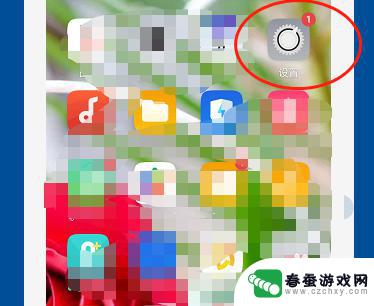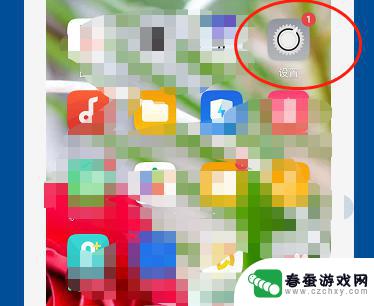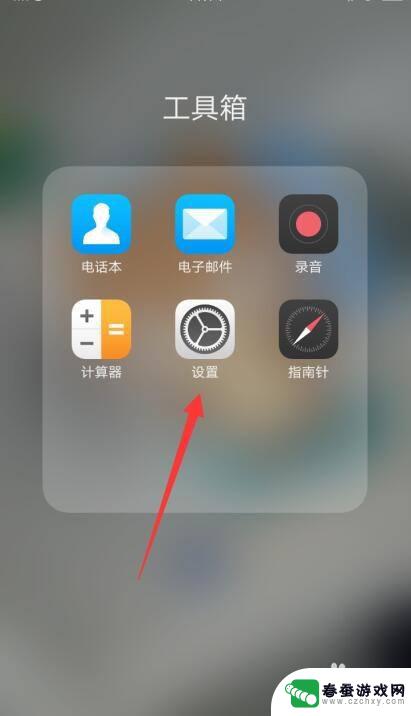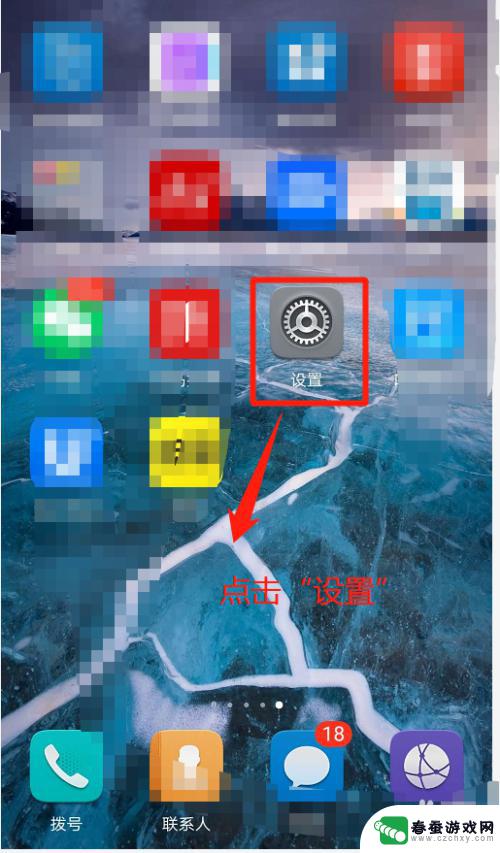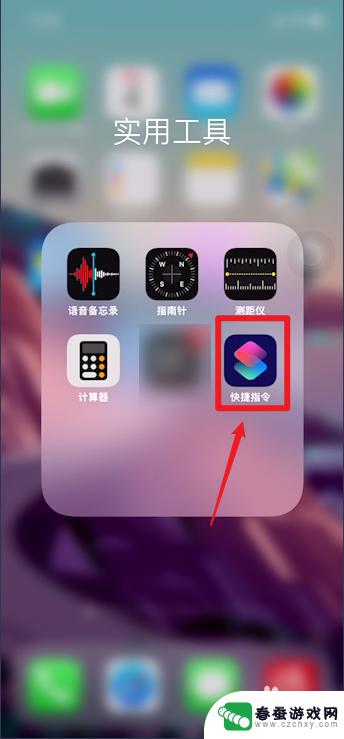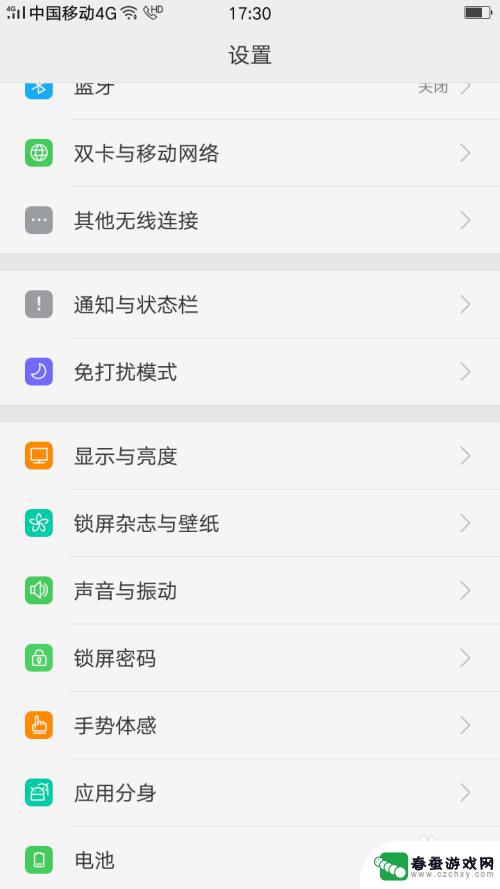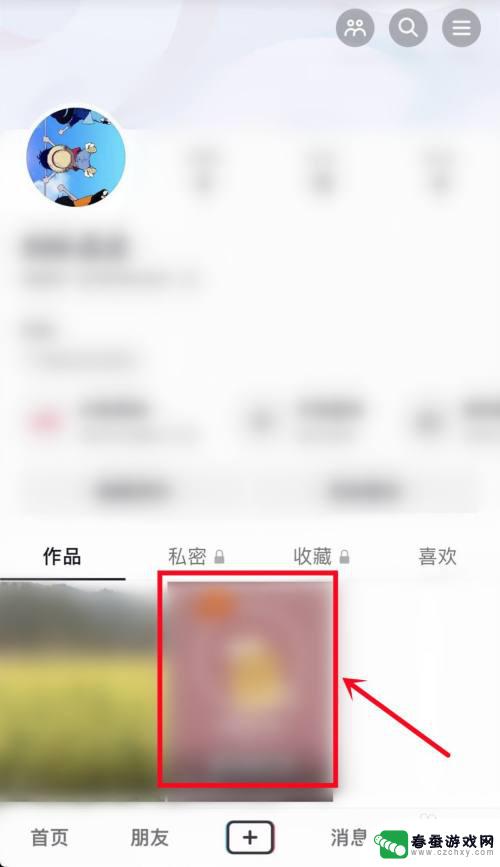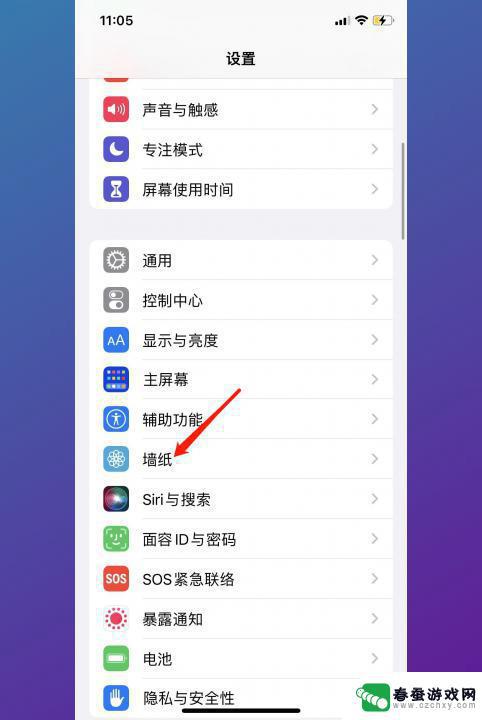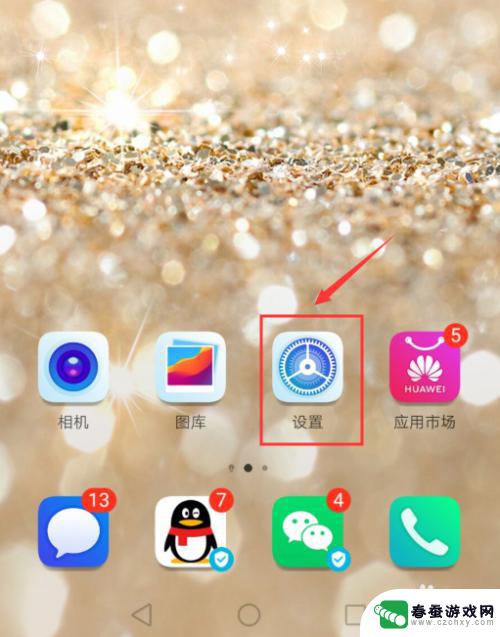oppo手机怎么设置原来的壁纸 OPPO手机如何更换桌面壁纸
时间:2024-09-21来源:春蚕游戏网
OPPO手机作为一款性能强大的智能手机,不仅拥有流畅的操作系统,还具有个性化的壁纸设置功能,在日常使用中我们可能会想要更换手机的桌面壁纸,以展示个人的风格和喜好。OPPO手机如何设置原来的壁纸呢?接下来我们将介绍一下OPPO手机如何更换桌面壁纸的方法,帮助您轻松实现个性化的手机壁纸设置。
OPPO手机如何更换桌面壁纸
方法如下:
1.点击桌面【设置】图标,打开设置页面。
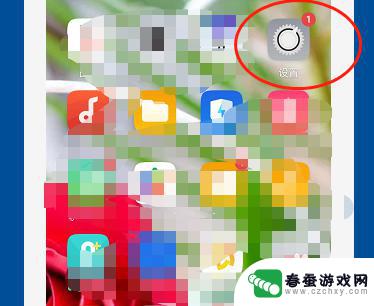
2.在设置页面,用手指向上滑动屏幕。找到【桌面与锁屏杂志】,点开。
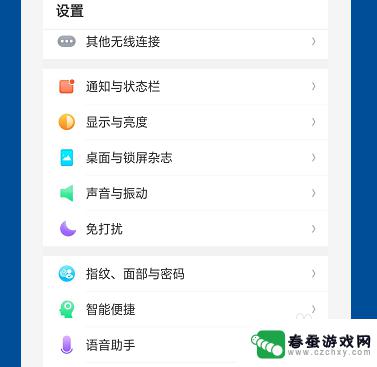
3.看到下方的【设置壁纸】,点开。
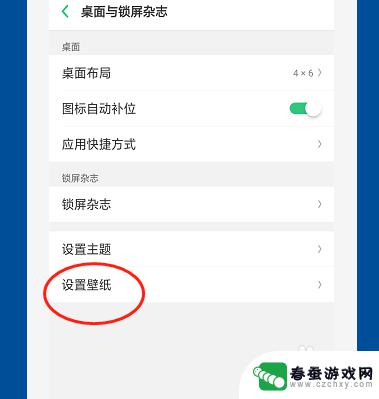
4.在此页面,有两个选项。可以选择系统壁纸,也可以从相册里选。
在这里我们选择点击【壁纸】。
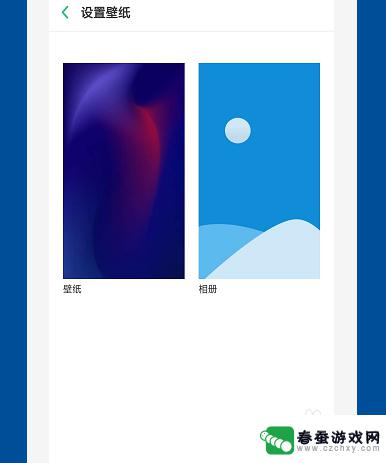
5.可以左右滑动,从里面选择你喜欢的壁纸。
选中后点击【应用】。
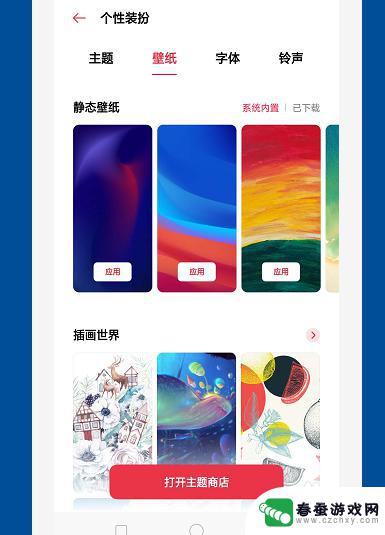
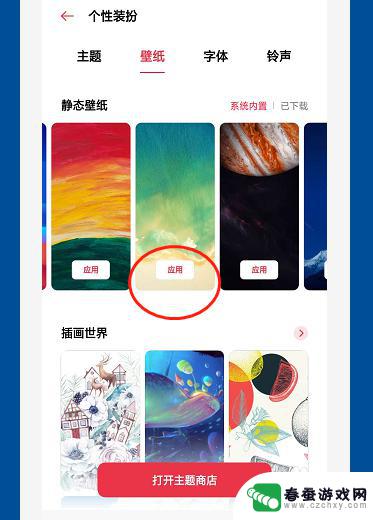
6.点【设为】。

7.点【设为桌面壁纸】。
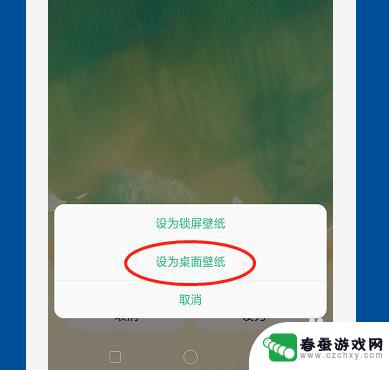
8.返回主屏幕查看。
已经更换为你选取的壁纸了。
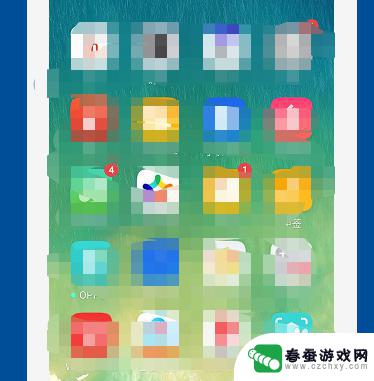
以上就是oppo手机如何设置原来的壁纸的全部内容,如果你遇到这种情况,不妨尝试按照以上方法解决,希望对大家有所帮助。